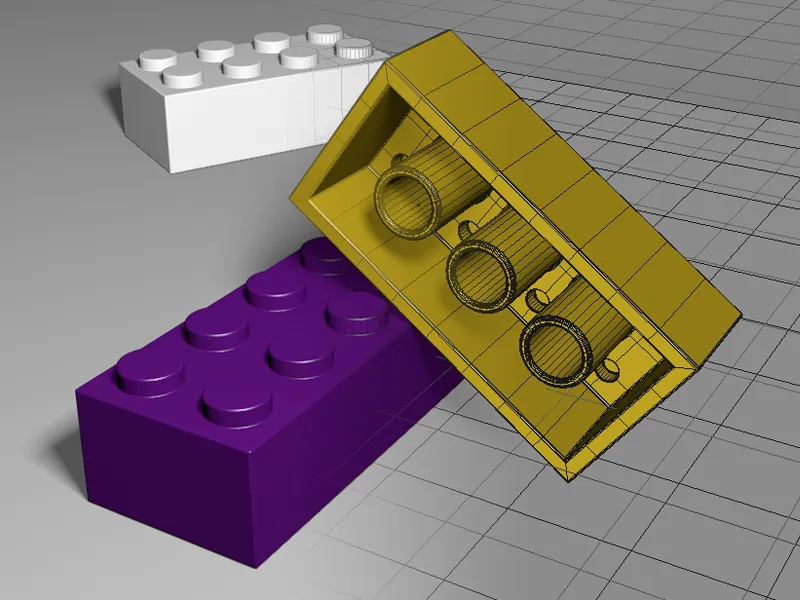În tutorialul Lego pentru Instrumentul Bevel în versiunea 15, am modelat deja în detaliu cărămida Lego, așa că vom ne concentra în acest tutorial pe afașarea muchiilor. Aici vom folosi exclusiv Deformerul Bevel.
Ca bază, în fișierele de lucru veți găsi modelul brut de cărămidă Lego în documentul "C4D_R16_Bevel-Deformer_start.c4d".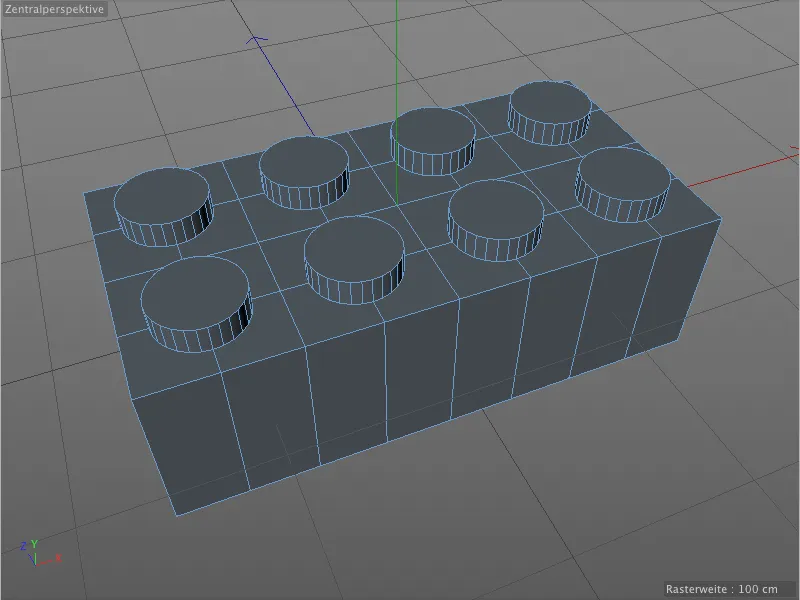
Nici în partea de sus a cărămizii Lego, nici în partea de jos, în modelul nostru brut, nu există muchii afașate sau netezite. Pentru ca modelul să arate însă realist, aceste muchii ascuțite trebuie evitate sau corectate.

Aplicarea unei afașări de bază
Pentru a aduce afașările pe modelul nostru în mod eficient, vom grupa toate afașările de aceeași formă, rază și subdiviziune și ne vom concentra pe câteva Deformere Bevel.
Așadar, să atașăm primul Deformer Bevel modelului, selectând cărămida Lego din Managerul de obiecte și aducând Deformerul Bevel însoțit de Tasta Shift din paleta de obiecte Deformante.
Ținând apăsată Tasta Shift, Deformerul Bevel nou creat va fi automat subordonat obiectului selectat, adică cărămida Lego. O privire în dialogul de setări corespunzător dezvăluie că parametrii existenți sunt aproape identici cu cele ale Instrumentului Bevel, cu câteva setări suplimentare.
În schimb, în vizualizarea editorului, observăm imediat necesitatea de acțiune. Deși Deformerul Bevel și-a făcut imediat treaba și a afașat ușor toate muchiile, a aflat și muchii poligonale de pe laturile plane ale modelului, precum și muchiile ușor înclinate de-a lungul pinilor.
Acest comportament poate fi corectat repede în Deformerul Bevel, dându-i o limită de unghi de la care să aibă loc afașarea. Pentru aceasta, activăm opțiunea Utilizare unghiuri în dialogul de setări al Deformerului Bevel. Valoarea implicită de 40° este suficient de valabilă pentru multe cazuri, așa că nu trebuie să o schimbăm.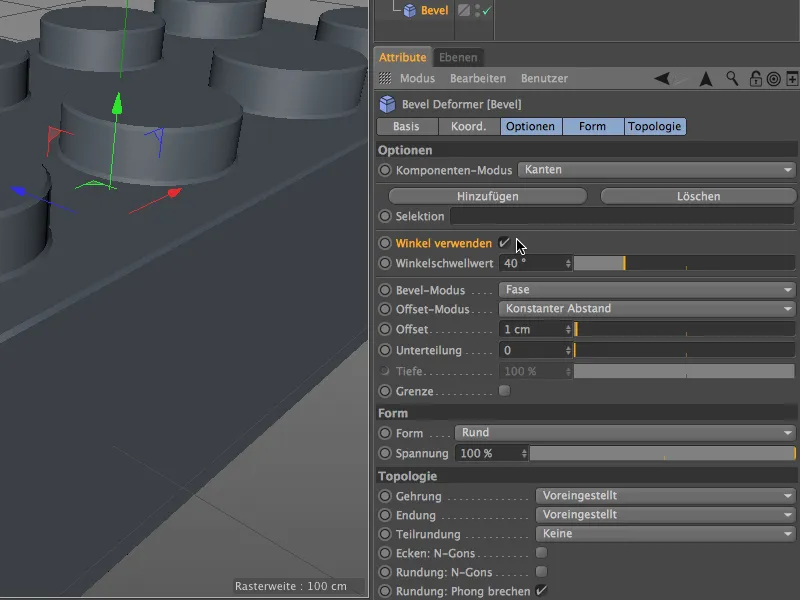
Așa cum vedem în vizualizarea editorului, toate afașările nedorite de pe suprafața modelului au dispărut, rămânând active doar la muchiile ce trebuie netezite. Această afașare de bază vrem să o definim acum cu exactitate.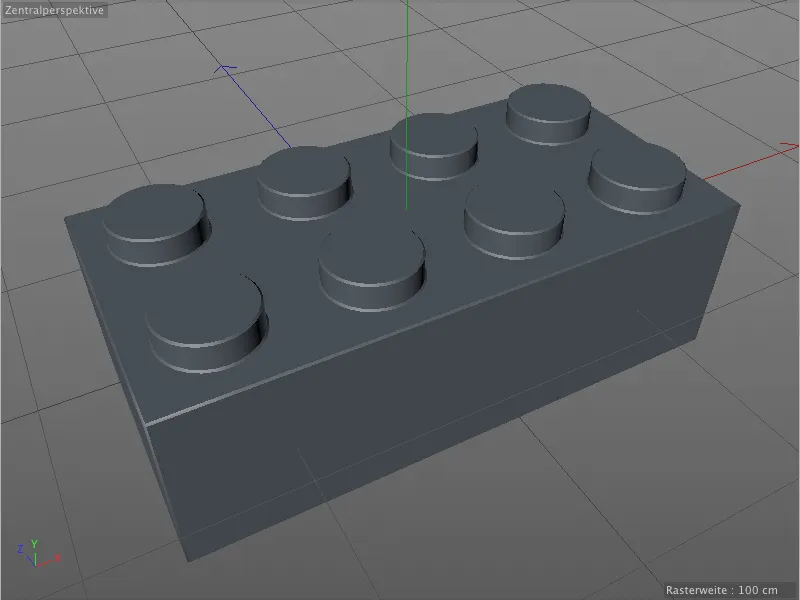
Modul Afașare- și Offset sunt perfecte pentru scopul nostru, așa că ne vom concentra pe parametrii Offset și Subdiviziune. Pentru afașarea de bază, am folosit un Offset de 2 cm și o Subdiviziune de 3, valori moderate. Dacă aveți nevoie de Apropierea extremă a cărămizii Lego, este posibil să trebuiască să măriți această valoare.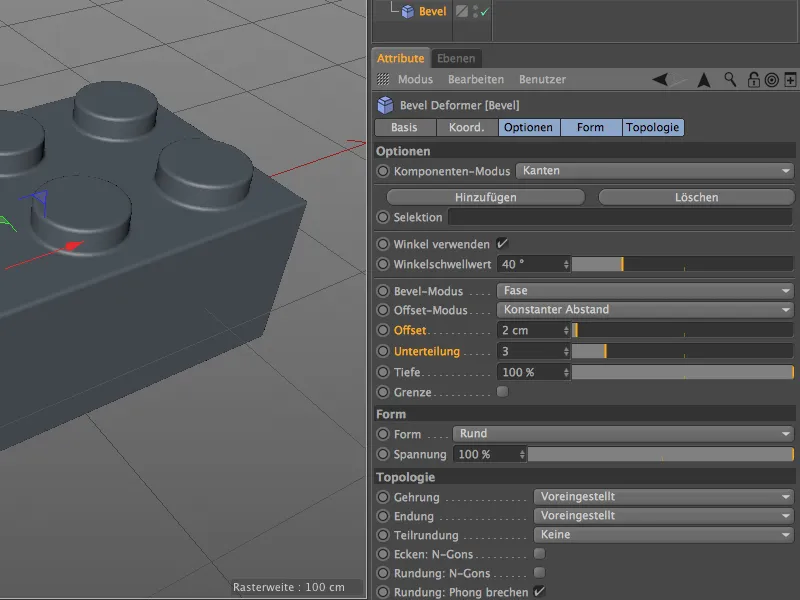
Afașarea de bază s-a terminat astfel. Deoarece nu am definit nicio selecție pentru acest Deformer Bevel, acesta tratează momentan toate muchiile care pot fi netezite.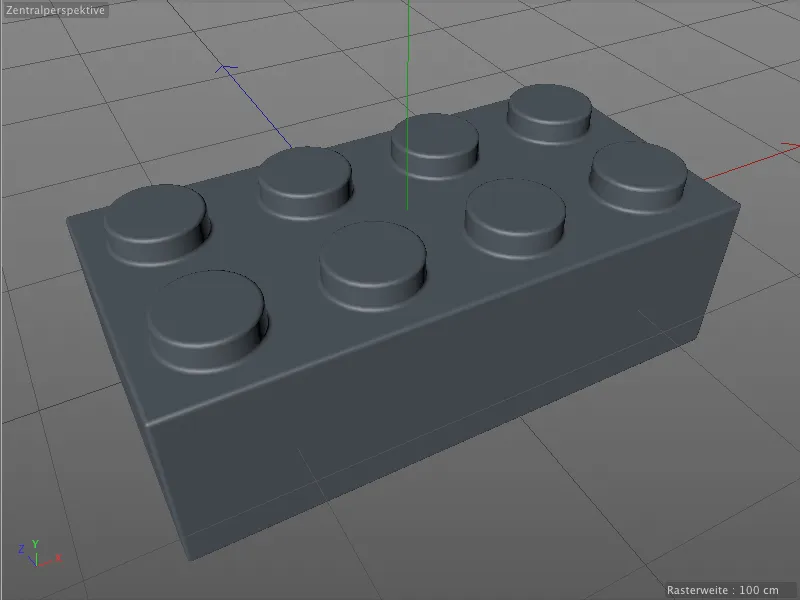
Acest lucru nu se aplică doar suprafeței superioare. Chiar și pe partea inferioară mai dificilă, cu găurile fine, Deformerul Bevel își face treaba în modul așteptat.
Deși acum toate muchiile sunt afașate, ele au toate aceeași rază. Aceasta arată acceptabil, dar nu se potrivește cu un model corect de cărămidă Lego. Avem nevoie de afașări suplimentare cu alte raze.
Muchii mai fine cu un al doilea Deformer Bevel
Pentru afașarea pinilor de pe partea superioară avem acum nevoie de muchiile de netezit ca selecție. Pentru a crea această selecție, activăm Modulul de editare muchii din paleta Moduri Unelte și selectăm din meniu Selectarea unelul Loop Selection.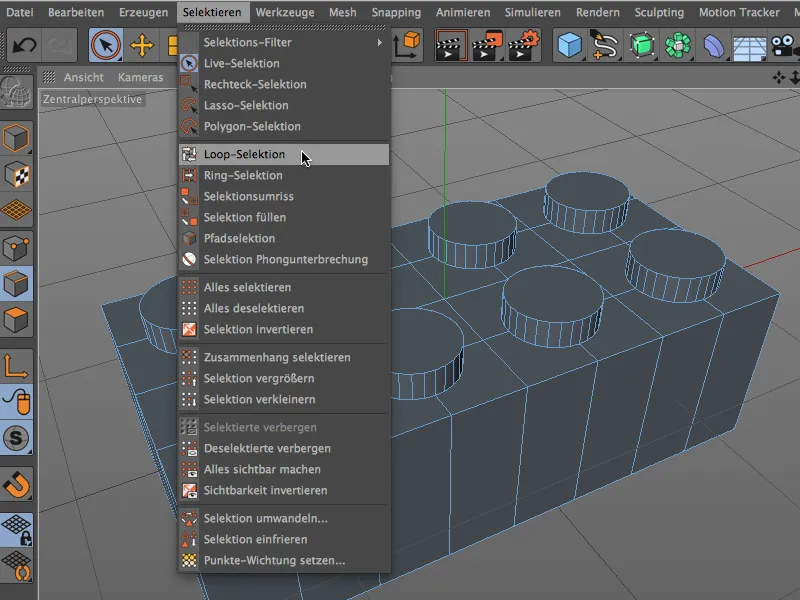
Apăsând tasta Shift, creăm acum o selecție a celor opt muchii adiacente de pe partea superioară a piesei Lego folosind Instrumentul de selecție în buclă.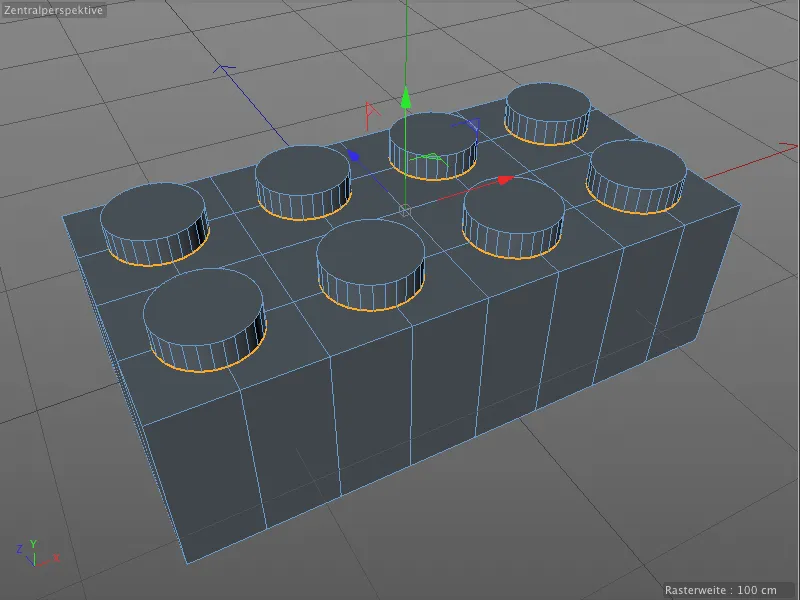
Pentru a putea accesa în curând această selecție din Deformatorul de bevel, o salvăm folosind comanda Inghețare selecție din meniul Selecție pentru model în propriul Tag de selecție.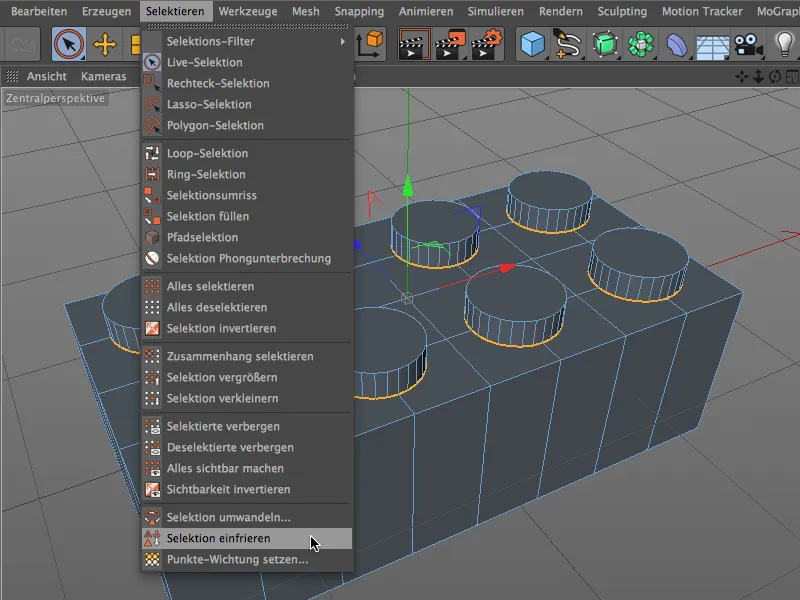
Pentru a atribui un nume unic acestui tag nou creat, îl selectăm în Managerul de obiecte și îi atribuim un nume corespunzător, cum ar fi "Bevel Nopți sus".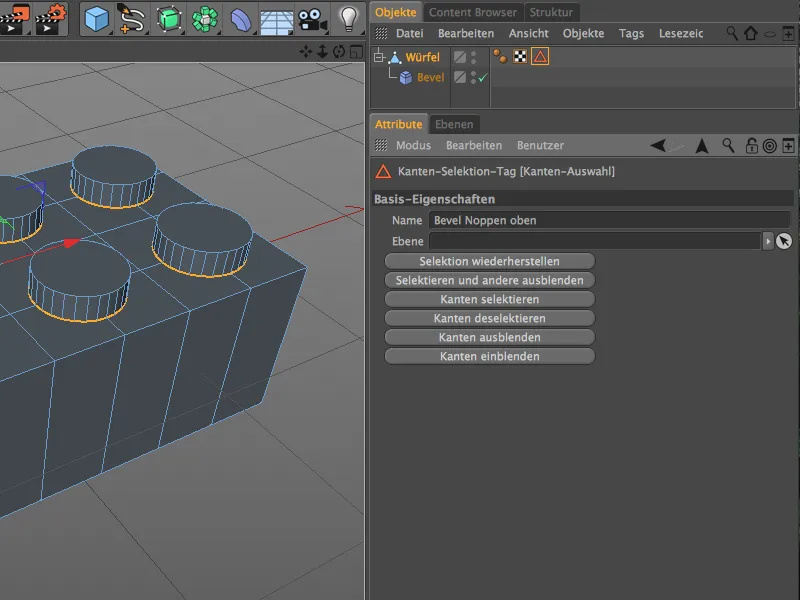
Pentru a putea adăuga alte setări de beveling pentru muchiile selectate, avem nevoie de un alt Deformator de bevel. Selectăm mai întâi Obiectul poligonal al piesei Lego în Managerul de obiecte și ținem apăsată tasta Shift pentru a plasa noul Deformator de bevel ca subobiect al piesei Lego.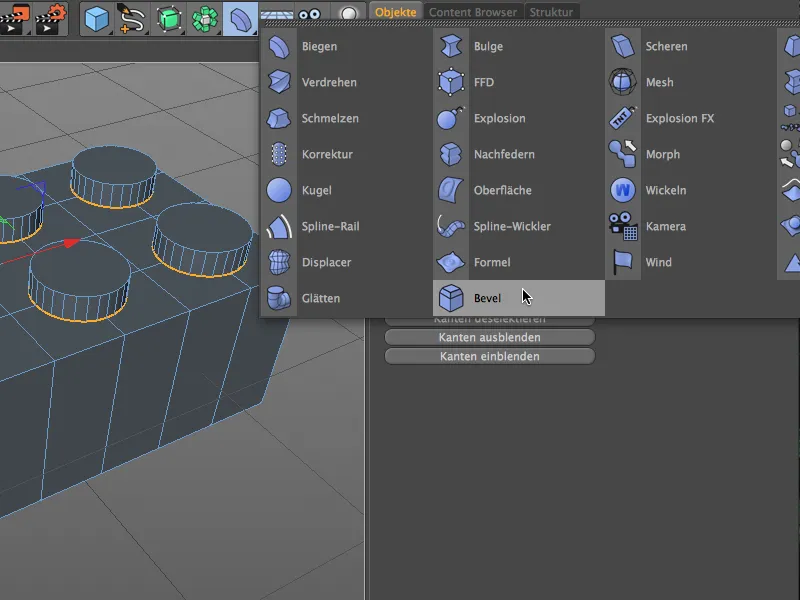
În primul rând, dăm celui de-al doilea Deformator de bevel un adăugire unui sufix unic printr-un click dublu pe numele său, pentru a putea distinge între diferitele beveluri în Managerul de obiecte. Am optat pentru sufixul "fin", deoarece tranzițiile către nopți ar trebui să fie mai delicate decât la baza.
Apoi, mutăm Selecția de muchii creată de noi de pe nopți în Managerul de obiecte din Obiectul poligonal în câmpul Selecție în Dialogul de setări al Deformatorului de bevel "fin". Putem prelua, de asemenea, Valoarea pragului de unghi cunoscută de la Bevel-ul de bază și activăm utilizarea unghiului pentru acest al doilea Deformator de bevel.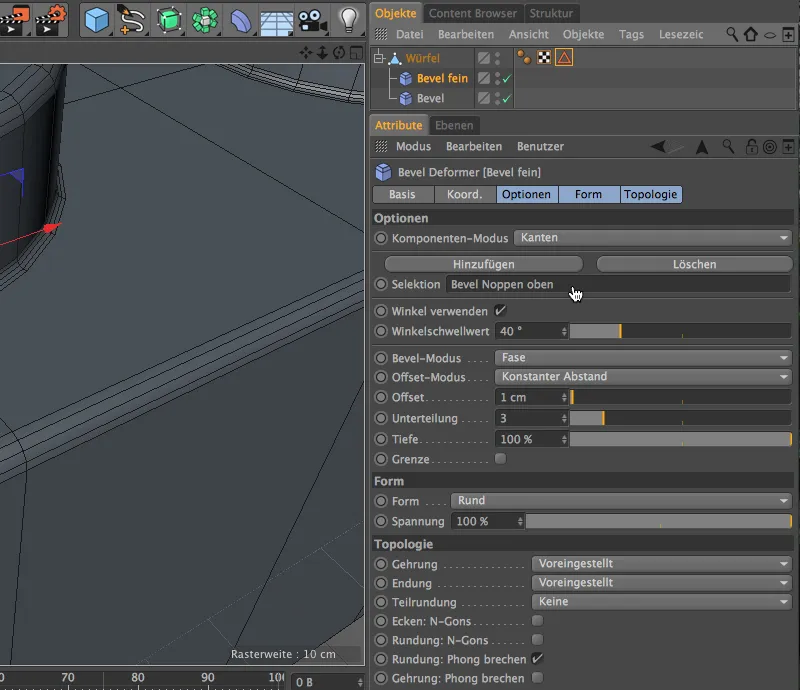
Prin parametrii Offset și Subdiviziuni ai Deformatorului de bevel, putem acum efectua bevelingul prin Dialogul de setări al său. Apropiați-vă puțin de tranzițiile nopților pentru a putea evalua mai bine efectul parametrilor. Deoarece lucrăm cu un Deformator de bevel și astfel de o manieră neprovocatoare, am putea ulterior să schimbăm fără probleme parametrii sau chiar să ștergem bevelingul împreună cu deformatorul.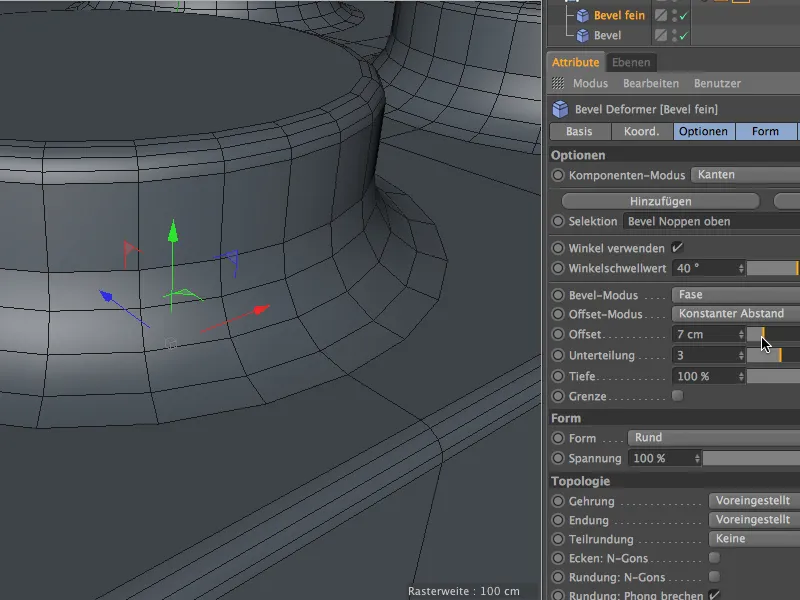
M-am decis în cele din urmă pentru o valoare de Offset de 1 cm pentru acest beveling fin. În Vizualizarea editorului, acest lucru este ușor de evaluat datorită Modului de umbrire și Linie.
Să vedem acum unde mai putem folosi acest beveling fin pe piesa Lego. Pe partea superioară, toate muchiile sunt îngrijite corect, …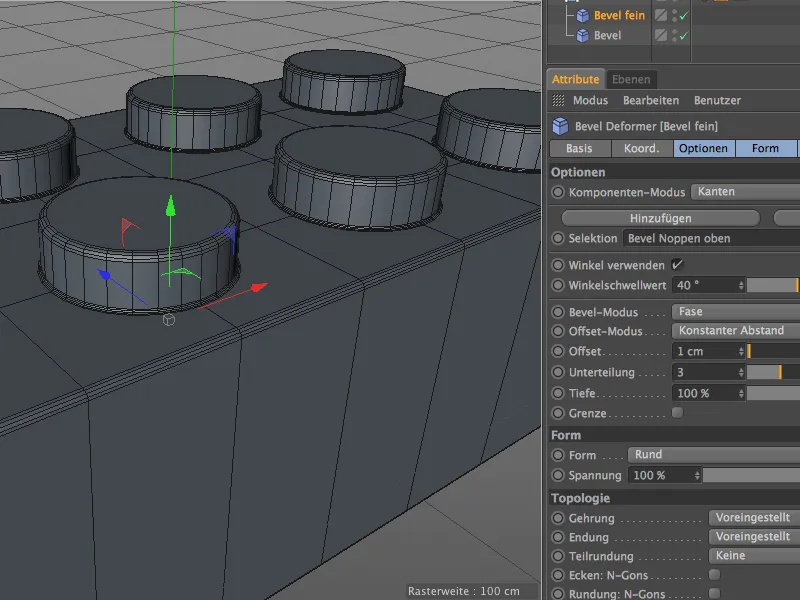
… dar pe partea de dedesubt sau interiorul piesei Lego, găsim la găurile mici de dedesubtul nopților alte muchii pentru beveling fin. Activăm Modul de editare a muchiilor și Instrumentul de selecție în buclă și selectăm, așa cum este prezentat în imaginea următoare, muchiile circulare de sus și de jos ale găurilor ținând apăsată tasta Shift.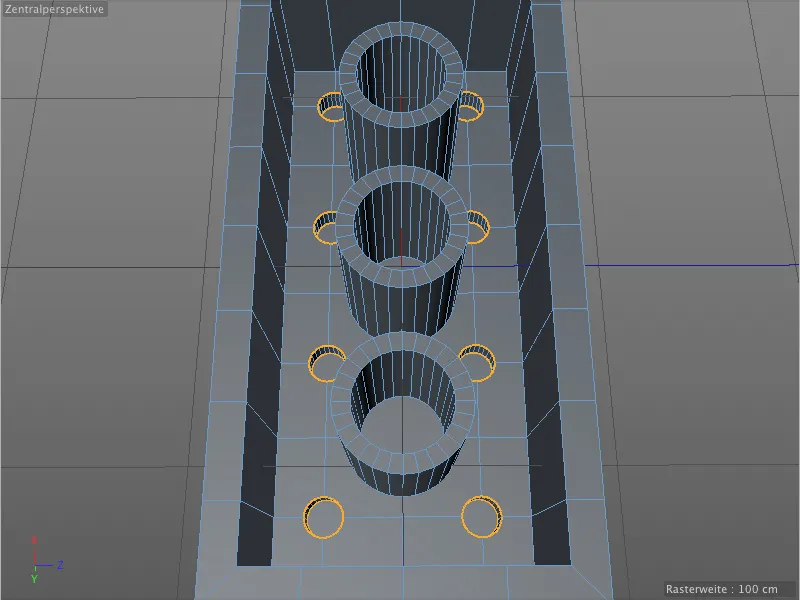
Această selecție creată recent o salvăm într-un nou Tag de selecție. Înainte de a apela comanda Inghețare selecție din meniul Selecție, asigurați-vă că Tagul de selecție deja existent nu este selectat, deoarece altfel ar fi suprascris.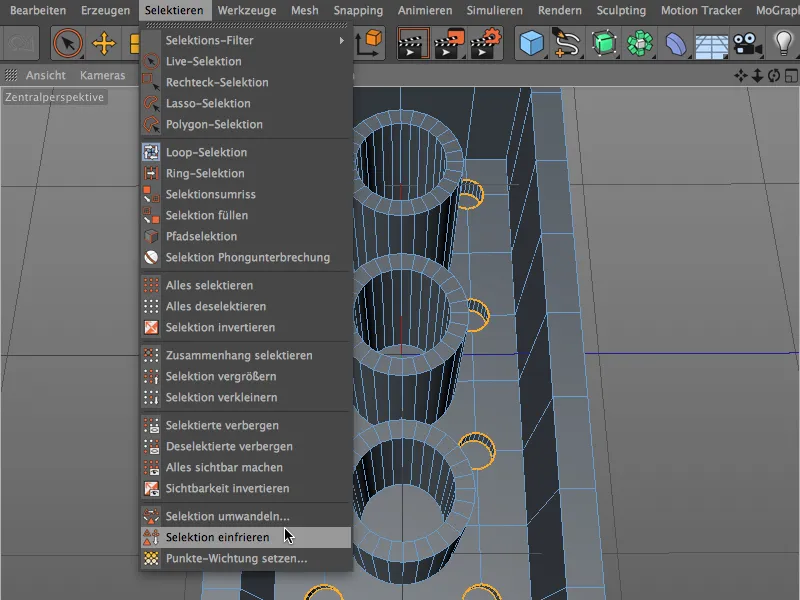
Acum ar trebui să vedeți un al doilea Tag de selecție la Objectul poligonal al piesei Lego în Managerul de obiecte. În Dialogul de setări al Tagului, atribuim din nou un nume sugestiv acestei Seleții de muchii.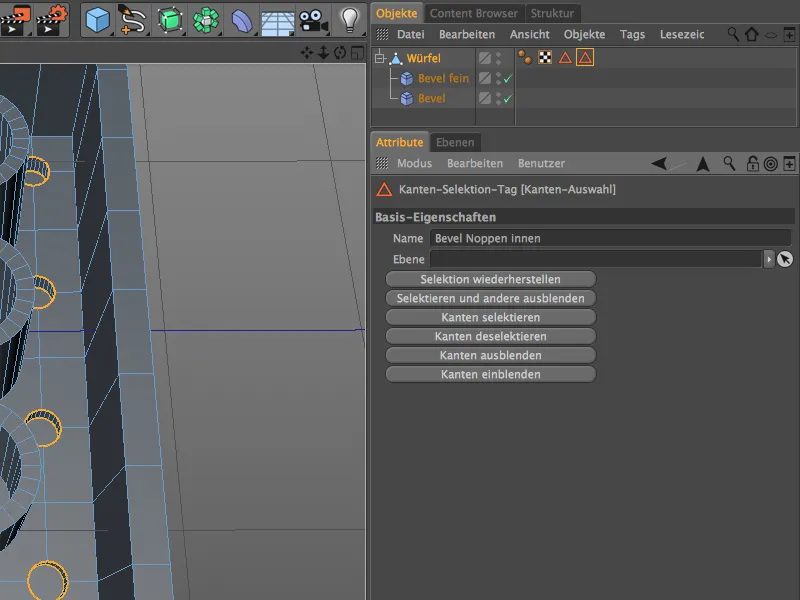
Seleția de muchii creată recent va primi, de asemenea, beveling fin. Avem deja un Deformator de bevel cu parametrii corecți, deci trebuie doar să-i atribuim noua Selecție. Pentru asta, în Dialogul de setări al Deformatorului de bevel în zona Opțiuni, apăsăm butonul Adăugare- deasupra selecției deja existente.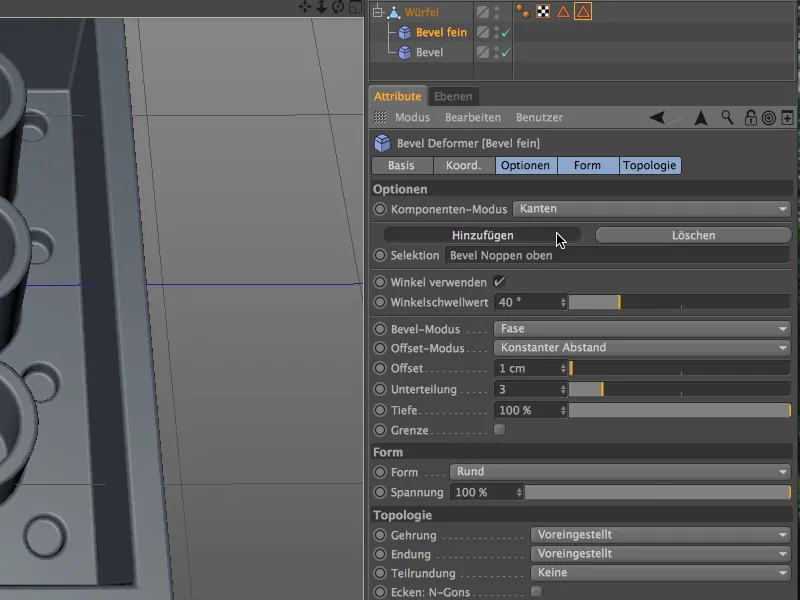
Un nou câmp pentru definirea unei alte selecții a fost adăugat. Acum putem muta a doua Seleție de muchii de la Objectul poligonal al piesei Lego în Dialogul de setări al Deformatorului de bevel.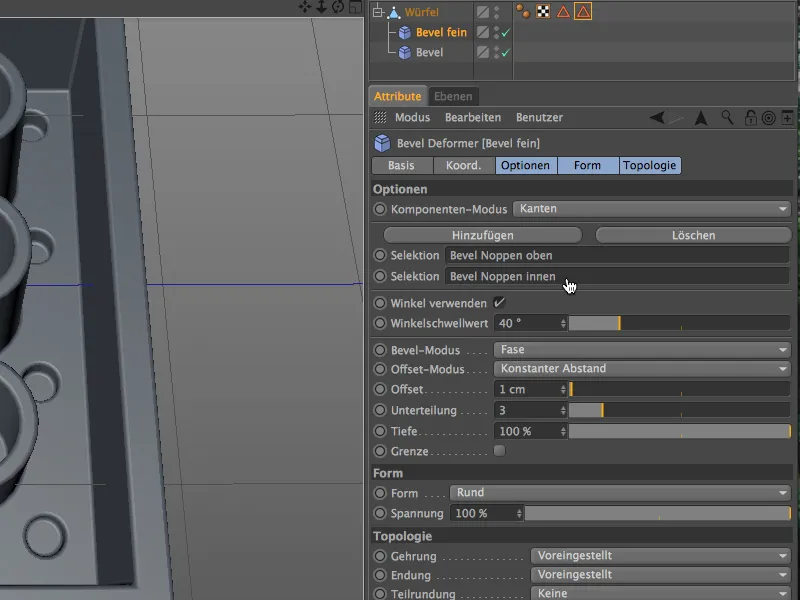
O privire verificatoare asupra părții de dedesubt sau interiorului piesei Lego în Vizualizarea editorului arată că bevelurile fine funcționează corect și nu provoacă probleme în Mesheu.
Margini mari pentru tuburile blocului Lego
Marginea de sus a tuburilor arată bine, dar nu corespund realității. Ele ar trebui să fie mai rotunjite pentru a facilita îmbinarea blocurilor Lego.
Pentru aceste noi margini, vom avea nevoie de un alt Deformer de margini. Înainte de toate, vom crea o Selectare de margine nouă pentru marginile superioare ale tuburilor. În acest proces, ținem apăsată tasta Shift, activăm modul de Selectare de margini și selectăm marginile exterioare ale partea superioară a tuburilor folosind instrumentul Selectare Loop.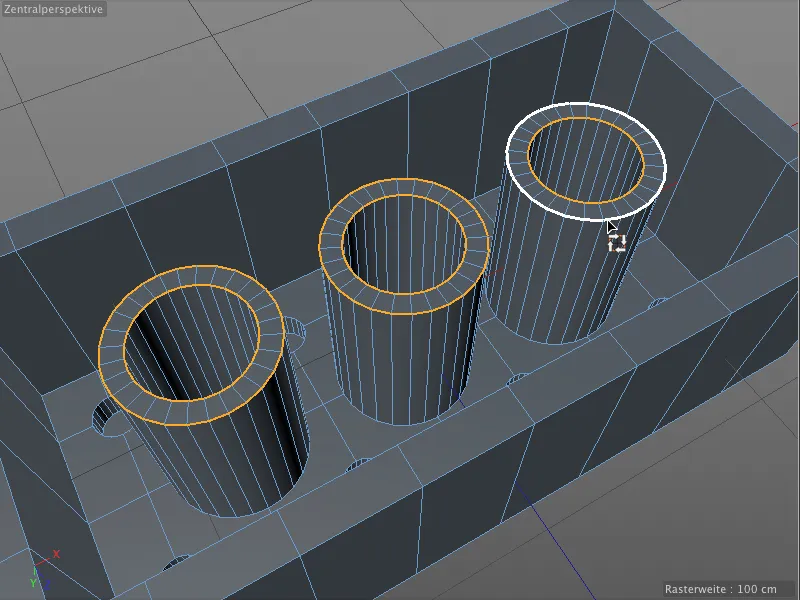
Apoi, salvăm această Selectare de margine folosind comanda Înghețare selecție din meniul Selectare într-un nou Tag de selecție. Asigurați-vă că nu aveți selectat niciun alt Tag de selecție în timpul acestui proces.
În fereastra de setări a Tagului de selectare de margine, atribuim un nume unic pentru a ne păstra ordinea selecțiilor distincte.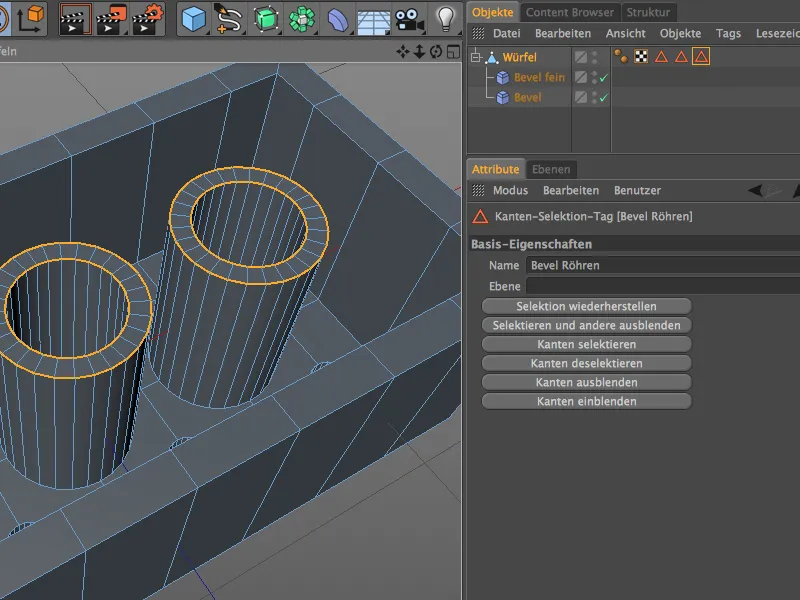
Așa cum am menționat anterior, pentru această margine mai mare, avem nevoie de un alt Deformer de margini. Îl extragem din paleta de Obiecte de deformare, ținând tasta Shift apăsată, pentru a-l atribui obiectului Polygon al blocului Lego.
Acest Deformer va primi, de asemenea, un nume unic. În fereastra sa de setări, tragem Tagul de selectare de margine pentru partea superioară a tuburilor în câmpul de Selecție, astfel încât deformerul să acționeze doar în aceste zone.
Cu o valoare de Decalaj de 3 cm și o Subdiviziune de 5, obținem margini mult mai rotunjite ale tuburilor de sus.
Cel puțin teoretic. Dar dacă ne uităm mai atent la margini în Vizualizarea editorului, nu putem observa nicio rotunjire modificată.
Ați întâmpinat aceeași problemă? Recunosc că am creat această situație plasând intenționat ultimul Deformer de margini în partea de jos a Ierarhiei obiectelor. Dacă plasăm deformerul cu margine mare în partea de sus a Manager-ului de obiecte, marginile de sus ale tuburilor vor arăta mult mai bine.
Ordinea în care sunt executate Deformatorii de margini face o diferență semnificativă. În cazul nostru, deformațiunea de bază acționează asupra tuturor marginilor care nu au fost încă rotunjite. Prin urmare, acest deformer, dacă dorim să economisim o selecție proprie, trebuie să fie plasat în ultimul rând în ierarhia deformațiunilor din Managerul de obiecte.
Acum, aceste margini funcționează corect și blocul nostru Lego este modelat complet.
Marele avantaj pe care îl avem acum în comparație cu Instrumentul de margine este că putem modifica, schimba sau șterge Marginile de margine oricând după cum dorim datorită Deformatorilor.